728x90
목차

1. 단축키
1-1. 매핑 구성표
매핑 구성표는 다양한 개발 환경을 고려하여 VS가 제공하는 여러가지 단축키 환경입니다.
구성표에 따라 아예 설정할 수 있는 구성 자체와 각각의 값이 다를 수 있습니다.
많은 개발자분들이 사용하고 있는 VSC로 맞춰두시는 것을 권장합니다
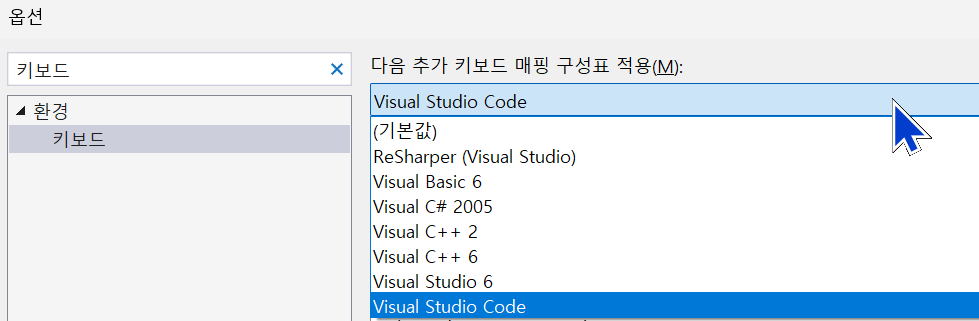
1-2. 커스텀
- 자주 사용하고 두 손을 써야 입력이 가능한 단축키는 왼손으로 입력 가능하도록 변경하면 편리합니다
- 조합키 중 alt 계열이 빈 자리가 많고 누르기 편리해서 커스텀하기 좋습니다
- ex) 주석 토글 : ctrl + / → alt + A
1-3 다양한 단축키들 (참고)
Keyboard shortcuts - Visual Studio (Windows)
https://learn.microsoft.com/favicon.ico
1-4. 기본 설정값
매핑 방식에 따라 값이 다를 수 있으나 기본 설정은 다음과 같습니다.
문서
기능 입력 비고
| 프로젝트 새파일 추가 | Ctrl + Shift + A | |
| 현재 문서 닫기 | Ctrl + F4 | |
| 솔루션 탐색기 | Ctrl + Alt + L |
편집
기능 입력 비고
| 자동정렬 | Ctrl + K + F | |
| 자동완성 | Ctrl + Space | |
| 좌측(우측) 단어 삭제 | ctrl + backspace(del) | |
| 커서 유지한 상태로 개행 | ctrl enter | |
| 멀티 커서 생성 | ctrl alt + 커서클릭 | |
| 반복/조건문 자동완성 | for + tab + tab | if, while 등에 사용할 수 있습니다 |
디버깅
기능 입력 비고
| 디버깅 시작 | F5 | |
| 디버깅 재시작 | ctrl shift F5 | |
| 디버깅 종료 | shift F5 | |
| 디버깅 중 함수 안으로 이동 | F11 | |
| 디버깅 중 함수 밖으로 이동 | shift F11 | |
| 디버깅 중 한라인씩 이동 | F10 | |
| 중단점 설정/해제 | F9 | |
| 중단점 모두 해제 | Ctrl + Shift + F9 |
탐색
입력 기능 비고
| 프로젝트 전체검색 | ctrl + shift + f | |
| 파일이름 타이핑시 해당 파일 탐색 | ctrl + , | |
| 내용 찾기 | Ctrl + F | 매핑 구성표를 vsc 로 변경 후 |
| ctrl D 사용이 좀 더 편리할 수 있습니다. | ||
| 내용 바꾸기 | Ctrl + shift + h | |
| 선택된 내용 앞으로 탐색 | F3 | |
| 선택된 내용 뒤로 탐색 | Shift + F3 | |
| 내용 바꾸기 | Ctrl + H | |
| 정의로 이동 | Ctrl + click, F12 | |
| 이전 커서 위치 | ctrl + '-' | |
| 다음 커서 위치 | ctrl shift + '-' | |
| 책갈피 토글 | Ctrl+K, Ctrl+K | |
| 이전 책갈피 | Ctrl+K, Ctrl+P | |
| 다음 책갈피 | Ctrl+K, Ctrl+N |
그 외
기능 입력 비고
| 참조된 모든 함수, 변수 수정 | ctrl + r, r | |
| 참조 파일 찾기 | shift + f12 | |
| 전체 접기 | ctrl + M+O | |
| 전체 펴기 | ctrl + M+L | |
| 블록 접기/펴기 | ctrl + M+M |
2. 스크롤 지도
IDE 우측에 스크롤 바 대신 스크롤 지도를 사용할 수 있습니다

3. 코드 나눠보기
기존 스크롤을 유지하면서 같은 파일 내 다른 위치의 코드를 탐색하고 싶을 때 사용하면 유용합니다
사용하지 않으려면 창 상단에 커서를 두고 포인터가 바뀌면 다시 이전 높이로 올려줍니다.

4. 글꼴 설정
설치 시 기본 폰트(돋움체)가 아닌 개발 전용 폰트로 변경하는 것을 권장합니다
이름 : Consolas
장점 : 소문자 엘 대문자 아이 등을 구분 가능

위치 : [도구]→ [옵션] → [환경] →[글꼴 및 색]
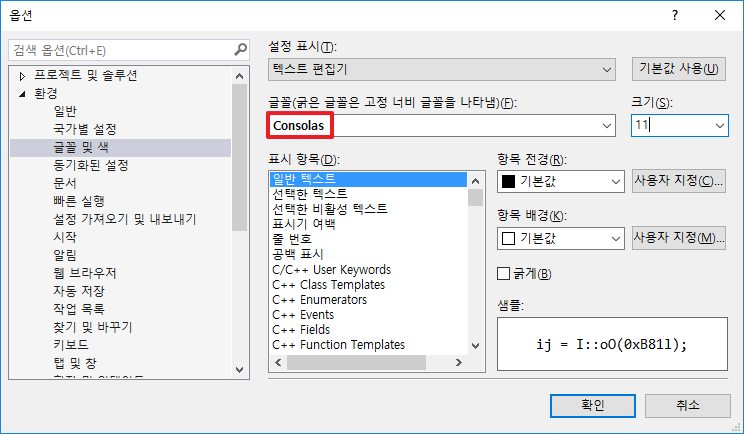
5. 줄 번호 설정
설정하지 않으면 현재 위치를 파악하기 어려워 설정하는 것이 좋습니다

6. 솔루션 탐색기에서 활성화 항목 자동 추적
- 설정
- 특정 탭 클릭 시 현재 활성화된 탭을 솔루션 탐색기에서 가르켜줌
- 주의
- 이 설정을 건너뛸 경우, 탐색기에서 어떤 파일이 켜져있는지 알아내기 위한 중노동이 필요함
- visual studio code 에선 기본 설정이지만 Visual Studio 에서는 사용자 설정이 필수적
- 설정 위치

레이블 추가
'도구 > IDE' 카테고리의 다른 글
| Visual Studio Code 추천 단축키 세팅 (0) | 2024.09.28 |
|---|
